Last ned og slett episoder i Apple Podcasts på iPhone og iPad
Fortsett å lytte til podkastene du følger, når du ikke er koblet til Wi-Fi eller mobilnett.
Slik laster du ned podkastepisoder på iPhone eller iPad
Åpne Podcasts-appen.
Bla gjennom eller søk etter et program, og trykk på det.
Trykk og hold inne på episoden du vil laste ned.
Trykk på Last ned episode.
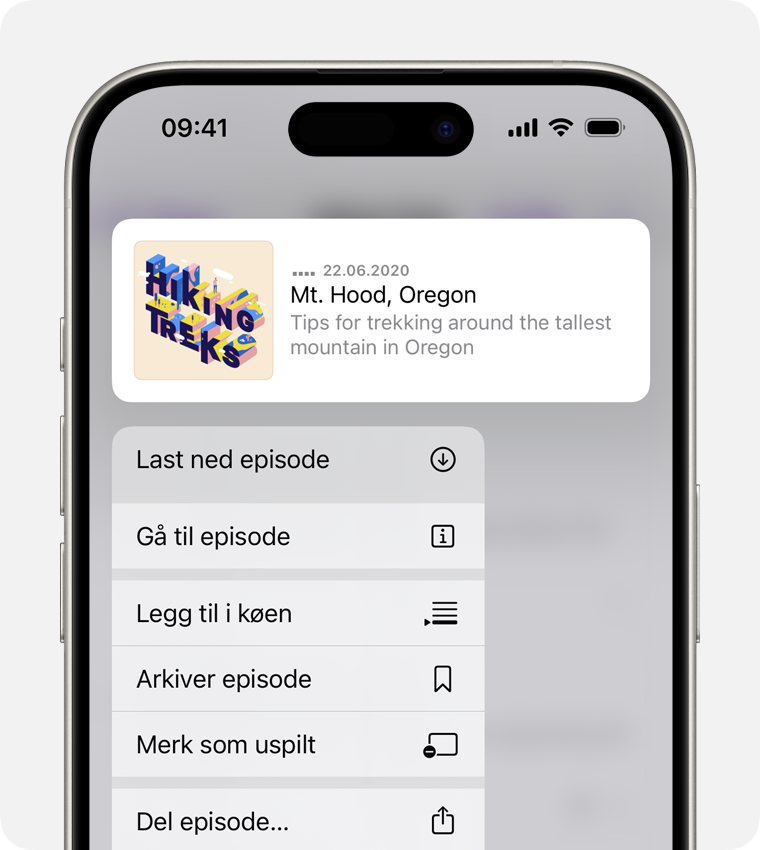
Når du følger en podkast, lastes den nyeste episoden av programmet automatisk ned på enheten din.
Slik slår du av automatiske nedlastinger
Hvis du ikke vil at nye episoder av et program automatisk skal lastes ned til enheten, kan du slå av denne funksjonen.
Slå av automatiske nedlastinger for ett program
Åpne Podcasts-appen.
Bla gjennom eller søk etter et program. Eventuelt kan du velge et fra biblioteket ditt.
Trykk på øverst på skjermen og deretter på Innstillinger.
Under Nedlastinger trykker du på Last ned automatisk og velger Av.
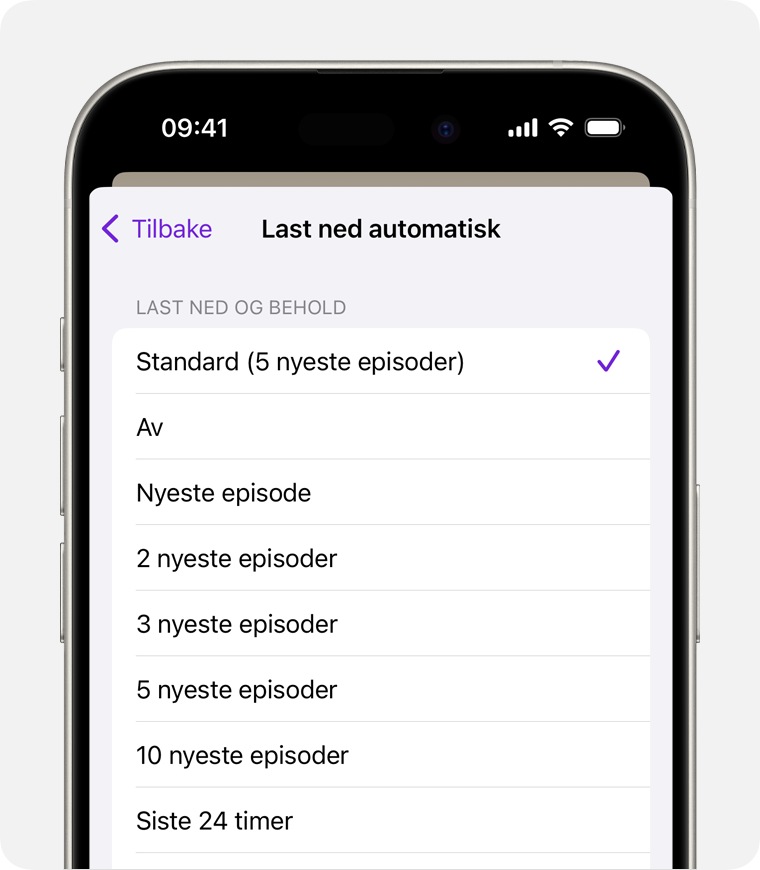
Du kan også velge antall episoder eller tidsrammen for episodene du vil laste ned automatisk på enheten.
Slutt å laste ned alle fremtidige episoder av programmene du følger
Åpne Innstillinger-appen.
Trykk på Podkaster.
Under Automatiske nedlastinger trykker du på Last ned automatisk og velger deretter Av.
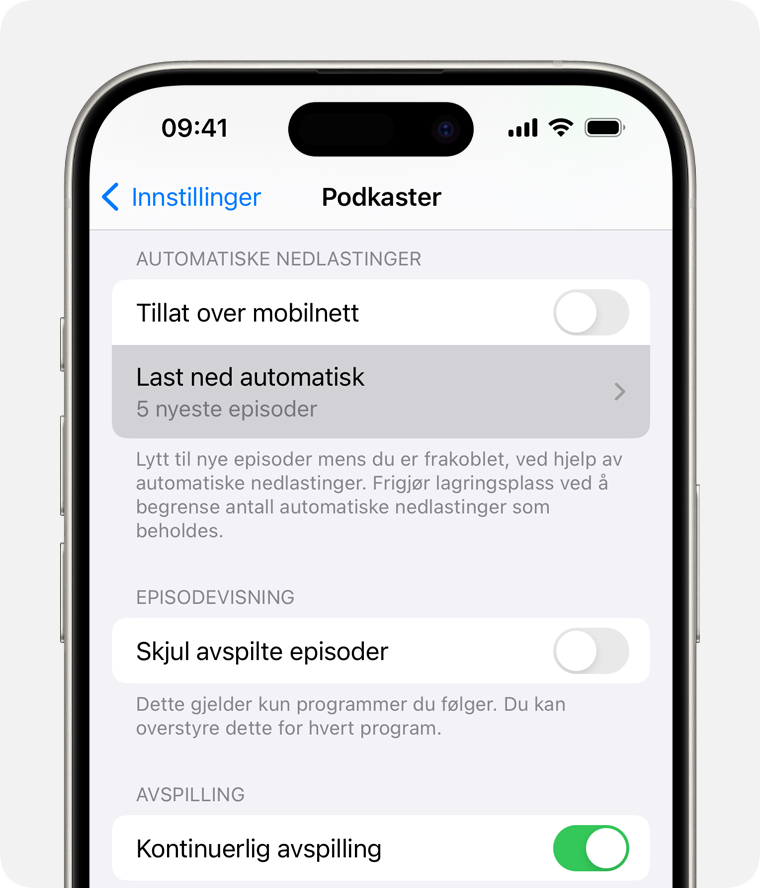
Slik sletter du podkastepisoder på iPhone eller iPad
Du kan slette én episode, alle episodene i et program eller alle episodene du har lastet ned.
Slett én episode
Åpne Podcasts-appen.
På iPhone, går du til bibliotek-fanen, og trykker deretter på Programmer. På iPad går du til Bibliotek i sidepanelet og trykker på Programmer.
Trykk på et program for å se alle episodene.
Finn episoden du vil ha, og trykk og hold på episoden.
Trykk på Fjern nedlasting.
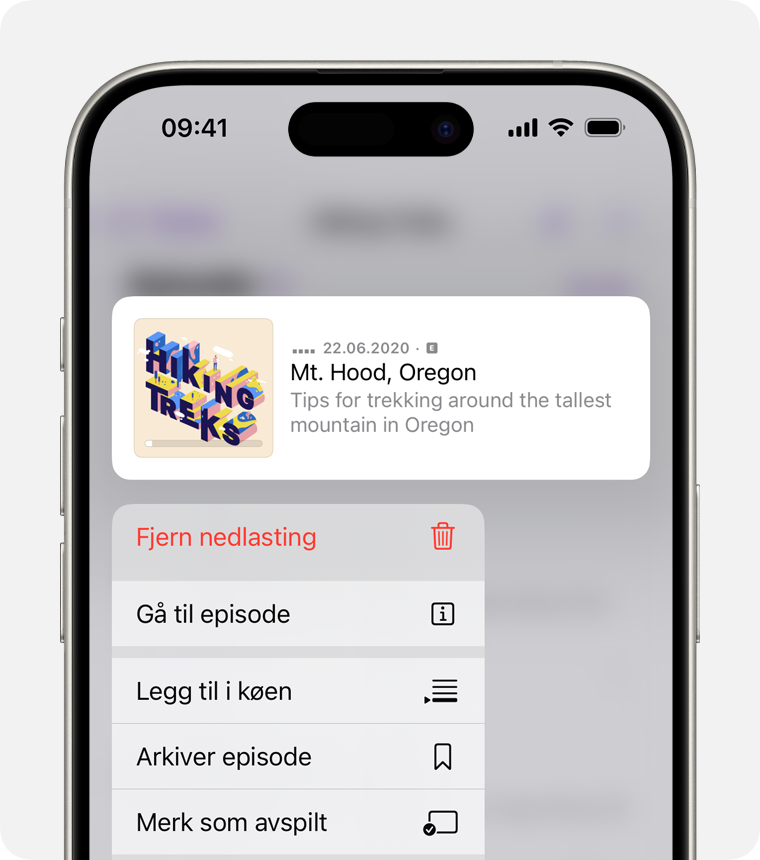
Episoder slettes automatisk 24 timer etter at de er avspilt. Hvis du ikke vil at episoder skal slettes automatisk, går du til Innstillinger, ruller ned til Podkaster og slår deretter av Fjern avspilte nedlastinger.
Slett alle episodene i ett program
Åpne Podcasts-appen.
På iPhone, går du til bibliotek-fanen, og trykker deretter på Programmer. På iPad går du til Bibliotek i sidepanelet og trykker på Programmer.
Finn og trykk på det aktuelle programmet.
Trykk på .
Trykk på Fjern nedlastinger.
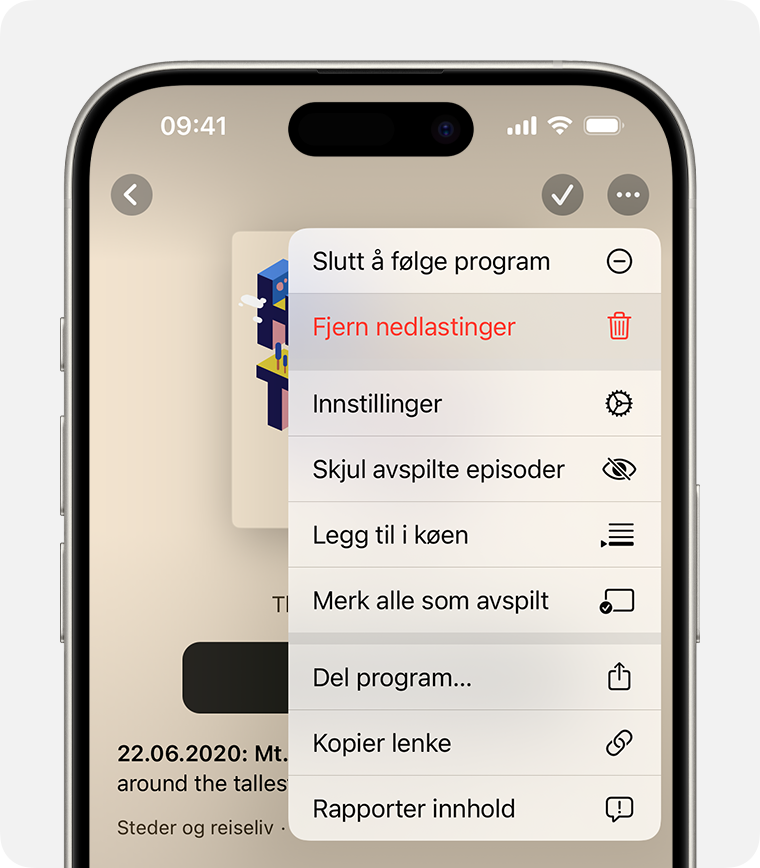
Slett alle episodene
Åpne Podkaster-appen.
På iPhone går du til Bibliotek-fanen og trykker på Lastet ned. På iPad går du til Bibliotek i sidepanelet og trykker på Lastet ned.
Trykk på .
Trykk på Fjern alle nedlastinger.
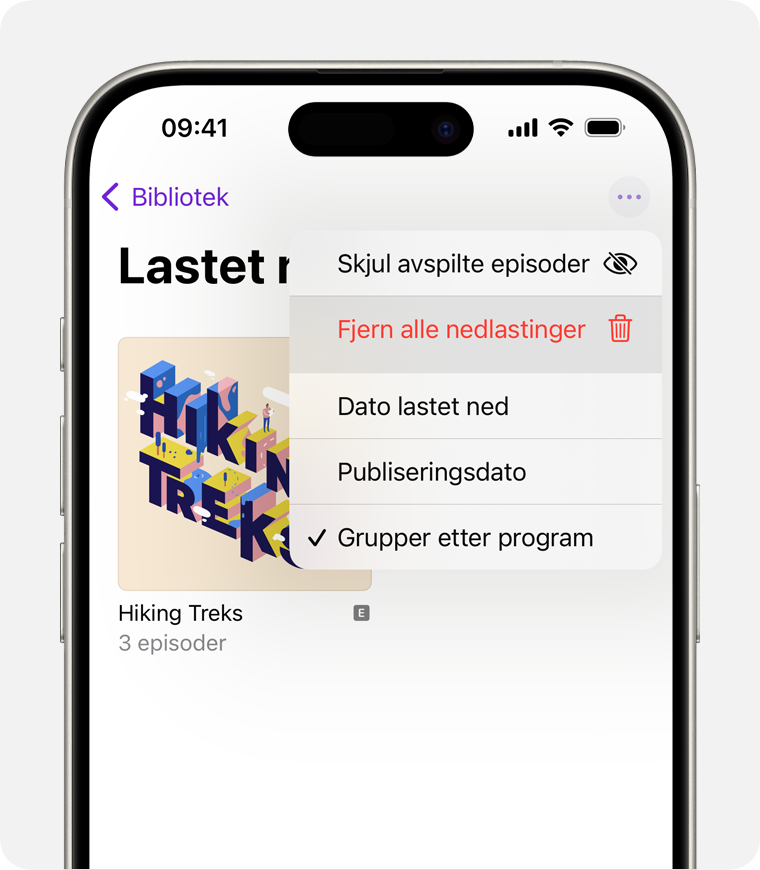
Bekreft at du vil fjerne alle nedlastingene.
